计算机常用运行命令
- 格式:doc
- 大小:56.00 KB
- 文档页数:9
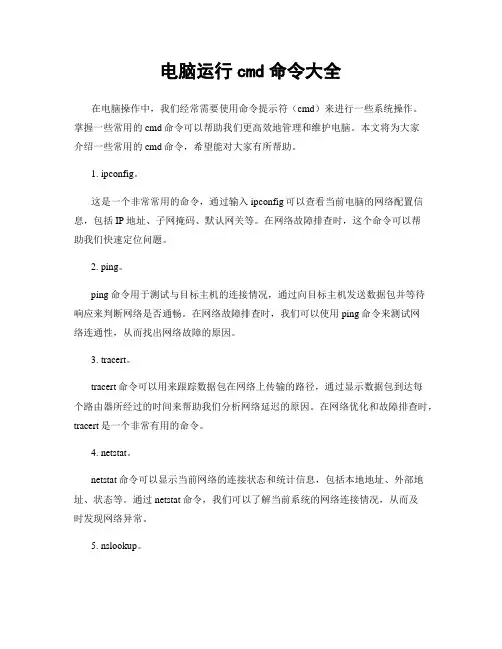
电脑运行cmd命令大全在电脑操作中,我们经常需要使用命令提示符(cmd)来进行一些系统操作。
掌握一些常用的cmd命令可以帮助我们更高效地管理和维护电脑。
本文将为大家介绍一些常用的cmd命令,希望能对大家有所帮助。
1. ipconfig。
这是一个非常常用的命令,通过输入ipconfig可以查看当前电脑的网络配置信息,包括IP地址、子网掩码、默认网关等。
在网络故障排查时,这个命令可以帮助我们快速定位问题。
2. ping。
ping命令用于测试与目标主机的连接情况,通过向目标主机发送数据包并等待响应来判断网络是否通畅。
在网络故障排查时,我们可以使用ping命令来测试网络连通性,从而找出网络故障的原因。
3. tracert。
tracert命令可以用来跟踪数据包在网络上传输的路径,通过显示数据包到达每个路由器所经过的时间来帮助我们分析网络延迟的原因。
在网络优化和故障排查时,tracert是一个非常有用的命令。
4. netstat。
netstat命令可以显示当前网络的连接状态和统计信息,包括本地地址、外部地址、状态等。
通过netstat命令,我们可以了解当前系统的网络连接情况,从而及时发现网络异常。
5. nslookup。
nslookup命令用于查询域名对应的IP地址,也可以用来进行反向IP查询。
在网络故障排查和域名解析时,nslookup是一个非常有用的命令。
6. tasklist。
tasklist命令可以显示当前系统中所有正在运行的进程列表,包括进程的PID、内存占用等信息。
通过tasklist命令,我们可以快速了解系统中的进程情况,从而及时发现异常进程。
7. taskkill。
taskkill命令可以用来结束指定的进程,通过进程的PID或进程名来进行操作。
在需要强制关闭某个进程时,我们可以使用taskkill命令来实现。
8. systeminfo。
systeminfo命令可以显示当前系统的详细信息,包括操作系统版本、安装补丁、系统启动时间等。
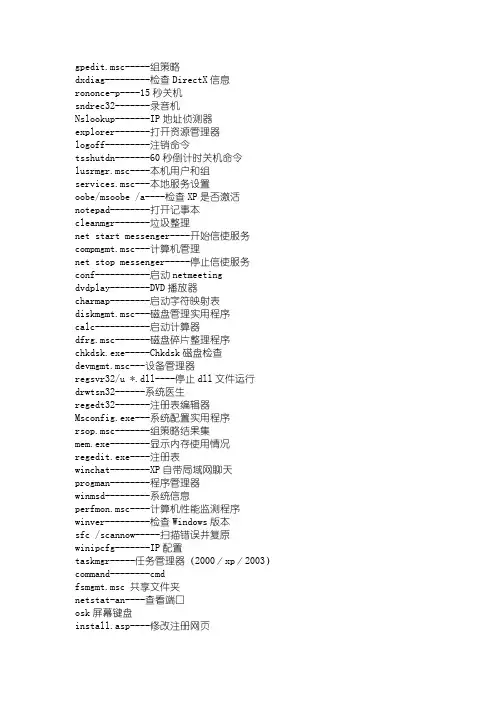
gpedit.msc-----组策略dxdiag---------检查DirectX信息rononce-p----15秒关机sndrec32-------录音机Nslookup-------IP地址侦测器explorer-------打开资源管理器logoff---------注销命令tsshutdn-------60秒倒计时关机命令lusrmgr.msc----本机用户和组services.msc---本地服务设置oobe/msoobe /a----检查XP是否激活notepad--------打开记事本cleanmgr-------垃圾整理net start messenger----开始信使服务compmgmt.msc---计算机管理net stop messenger-----停止信使服务conf-----------启动netmeetingdvdplay--------DVD播放器charmap--------启动字符映射表diskmgmt.msc---磁盘管理实用程序calc-----------启动计算器dfrg.msc-------磁盘碎片整理程序chkdsk.exe-----Chkdsk磁盘检查devmgmt.msc---设备管理器regsvr32/u *.dll----停止dll文件运行drwtsn32------系统医生regedt32-------注册表编辑器Msconfig.exe---系统配置实用程序rsop.msc-------组策略结果集mem.exe--------显示内存使用情况regedit.exe----注册表winchat--------XP自带局域网聊天progman--------程序管理器winmsd---------系统信息perfmon.msc----计算机性能监测程序winver---------检查Windows版本sfc /scannow-----扫描错误并复原winipcfg-------IP配置taskmgr-----任务管理器(2000/xp/2003)command--------cmdfsmgmt.msc 共享文件夹netstat-an----查看端口osk屏幕键盘install.asp----修改注册网页eventvwr.msc 时间查看器secpol.msc 本地安全设置services.msc 服务accwiz.exe > 辅助工具向导acsetups.exe > acs setup dcom server executable actmovie.exe > 直接显示安装工具append.exe > 允许程序打开制定目录中的数据arp.exe > 显示和更改计算机的ip与硬件物理地址的对应列表at.exe > 计划运行任务atmadm.exe > 调用管理器统计attrib.exe > 显示和更改文件和文件夹属性autochk.exe > 检测修复文件系统autoconv.exe > 在启动过程中自动转化系统autofmt.exe > 在启动过程中格式化进程autolfn.exe > 使用长文件名格式bootok.exe > boot acceptance application for registry bootvrfy.exe > 通报启动成功cacls.exe > 显示和编辑aclcalc.exe > 计算器cdplayer.exe > cd播放器change.exe > 与终端服务器相关的查询charmap.exe > 字符映射表chglogon.exe > 启动或停用会话记录chgport.exe > 改变端口(终端服务)chgusr.exe > 改变用户(终端服务)chkdsk.exe > 磁盘检测程序chkntfs.exe > 磁盘检测程序cidaemon.exe > 组成ci文档服务cipher.exe > 在ntfs上显示或改变加密的文件或目录cisvc.exe > 索引内容ckcnv.exe > 变换cookiecleanmgr.exe > 磁盘清理cliconfg.exe > sql客户网络工具clipbrd.exe > 剪贴簿查看器clipsrv.exe > 运行clipboard服务clspack.exe > 建立系统文件列表清单cluster.exe > 显示域的集群_cmd_.exe > 没什么好说的!cmdl32.exe > 自动下载连接管理cmmgr32.exe > 连接管理器cmmon32.exe > 连接管理器监视cmstp.exe > 连接管理器配置文件安装程序comclust.exe > 集群comp.exe > 比较两个文件和文件集的内容*compact.exe > 显示或改变ntfs分区上文件的压缩状态conime.exe > ime控制台control.exe > 控制面板convert.exe > 转换文件系统到ntfsconvlog.exe > 转换iis日志文件格式到ncsa格式cprofile.exe > 转换显示模式cscript.exe > 较本宿主版本csrss.exe > 客户服务器runtime进程csvde.exe > 日至格式转换程序dbgtrace.exe > 和terminal server相关dcomcnfg.exe > dcom配置属性dcphelp.exe > ?dcpromo.exe > ad安装向导ddeshare.exe > dde共享ddmprxy.exe >debug.exe > 就是debug啦!dfrgfat.exe > fat分区磁盘碎片整理程序dfrgntfs.exe > ntfs分区磁盘碎片整理程序dfs_cmd_.exe > 配置一个dfs树dfsinit.exe > 分布式文件系统初始化dfssvc.exe > 分布式文件系统服务器diantz.exe > 制作cab文件diskperf.exe > 磁盘性能计数器dllhost.exe > 所有com+应用软件的主进程dllhst3g.exe >dmadmin.exe > 磁盘管理服务dmremote.exe > 磁盘管理服务的一部分dns.exe > dns applications dnsdoskey.exe > 命令行创建宏dosx.exe > dos扩展dplaysvr.exe > 直接运行帮助drwatson.exe > 华生医生错误检测drwtsn32.exe > 华生医生显示和配置管理dtcsetup.exe > installs mdtcdvdplay.exe > dvd播放dxdiag.exe > direct-x诊断工具edlin.exe > 命令行的文本编辑器(历史悠久啊!)edlin.exe > 命令行的文本编辑器(历史悠久啊!)esentutl.exe > ms数据库工具eudcedit.exe > type造字程序eventvwr.exe > 事件查看器evnt_cmd_.exe > event to trap translator; configuration tool evntwin.exe > event to trap translator setupexe2bin.exe > 转换exe文件到二进制expand.exe > 解压缩extrac32.exe > 解cab工具fastopen.exe > 快速访问在内存中的硬盘文件faxcover.exe > 传真封面编辑faxqueue.exe > 显示传真队列faxsend.exe > 发送传真向导faxsvc.exe > 启动传真服务fc.exe > 比较两个文件的不同find.exe > 查找文件中的文本行findstr.exe > 查找文件中的行finger.exe > 一个用户并显示出统计结果fixmapi.exe > 修复mapi文件flattemp.exe > 允许或者禁用临时文件目录fontview.exe > 显示字体文件中的字体forcedos.exe > forces a file to start in dos mode. 强制文件在dos模式下运行freecell.exe > popular windows game 空当接龙ftp.exe > file transfer protocol used to transfer files over a network connection 就是ftp了gdi.exe > graphic device interface 图形界面驱动grovel.exe >grpconv.exe > program manager group convertor 转换程序管理员组help.exe > displays help for windows 2000 commands 显示帮助hostname.exe > display hostname for machine. 显示机器的hostnameie4uinit.exe > ie5 user install tool ie5用户安装工具ieshwiz.exe > customize folder wizard 自定义文件夹向导iexpress.exe > create and setup packages for install 穿件安装包iisreset.exe > restart iis admin service 重启iis服务internat.exe > keyboard language indicator applet 键盘语言指示器ipconfig.exe > windows 2000 ip configuration. 察看ip配置ipsecmon.exe > ip security monitor ip安全监视器ipxroute.exe > ipx routing and source routing control program ipx路由和源路由控制程序irftp.exe > setup ftp for wireless communication 无线连接ismserv.exe > intersite messaging service 安装或者删除service control manager中的服务jdbgmgr.exe > microsoft debugger for java 4 java4的调试器jetconv.exe > convert a jet engine database 转换jet engine数据库jetpack.exe > compact jet database. 压缩jet数据库jview.exe > command-line loader for java java的命令行装载者krnl386.exe > core component for windows 2000 2000的核心组件label.exe > change label for drives 改变驱动器的卷标lcwiz.exe > license compliance wizard for local or remote systems. 许可证符合向导ldifde.exe > ldif cmd line manager ldif目录交换命令行管理licmgr.exe > terminal server license manager 终端服务许可协议管理lights.exe > display connection status lights 显示连接状况llsmgr.exe > windows 2000 license manager 2000许可协议管理llssrv.exe > start the license server 启动许可协议服务器lnkstub.exe >locator.exe > rpc locator 远程定位lodctr.exe > load perfmon counters 调用性能计数logoff.exe > log current user off. 注销用户lpq.exe > displays status of a remote lpd queue 显示远端的lpd打印队列的状态,显示被送到基于unix的服务器的打印任务lpr.exe > send a print job to a network printer. 重定向打印任务到网络中的打印机。
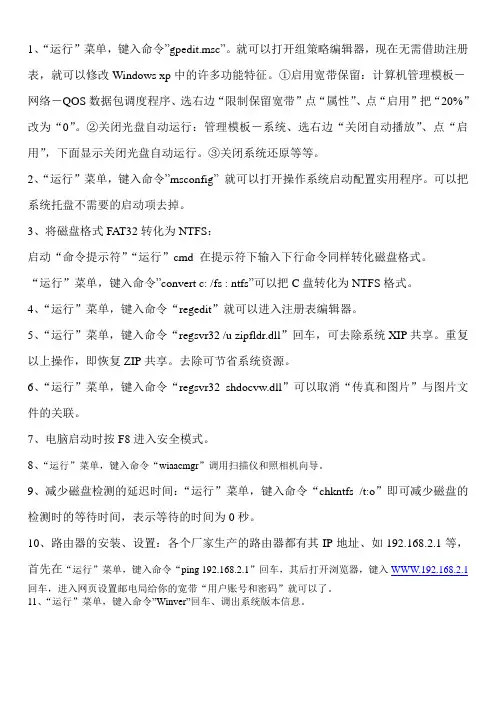
1、“运行”菜单,键入命令”gpedit.msc”。
就可以打开组策略编辑器,现在无需借助注册表,就可以修改Windows xp中的许多功能特征。
①启用宽带保留:计算机管理模板-网络-QOS数据包调度程序、选右边“限制保留宽带”点“属性”、点“启用”把“20%”改为“0”。
②关闭光盘自动运行:管理模板-系统、选右边“关闭自动播放”、点“启用”,下面显示关闭光盘自动运行。
③关闭系统还原等等。
2、“运行”菜单,键入命令”msconfig”就可以打开操作系统启动配置实用程序。
可以把系统托盘不需要的启动项去掉。
3、将磁盘格式FAT32转化为NTFS:启动“命令提示符”“运行”cmd 在提示符下输入下行命令同样转化磁盘格式。
“运行”菜单,键入命令”convert c: /fs : ntfs”可以把C盘转化为NTFS格式。
4、“运行”菜单,键入命令“regedit”就可以进入注册表编辑器。
5、“运行”菜单,键入命令“regsvr32 /u zipfldr.dll”回车,可去除系统XIP共享。
重复以上操作,即恢复ZIP共享。
去除可节省系统资源。
6、“运行”菜单,键入命令“regsvr32 shdocvw.dll”可以取消“传真和图片”与图片文件的关联。
7、电脑启动时按F8进入安全模式。
8、“运行”菜单,键入命令“wiaacmgr”调用扫描仪和照相机向导。
9、减少磁盘检测的延迟时间:“运行”菜单,键入命令“chkntfs /t:o”即可减少磁盘的检测时的等待时间,表示等待的时间为0秒。
10、路由器的安装、设置:各个厂家生产的路由器都有其IP地址、如192.168.2.1等,首先在“运行”菜单,键入命令“ping 192.168.2.1”回车,其后打开浏览器,键入WWW.192.168.2.1回车,进入网页设置邮电局给你的宽带“用户账号和密码”就可以了。
11、“运行”菜单,键入命令”Winver”回车、调出系统版本信息。
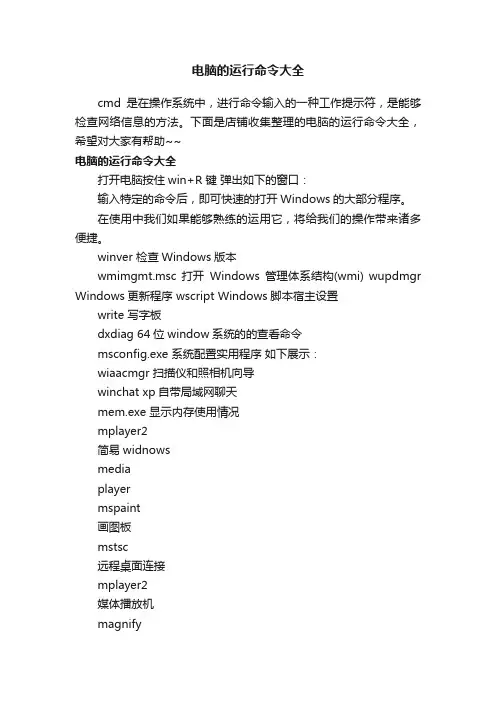
电脑的运行命令大全cmd是在操作系统中,进行命令输入的一种工作提示符,是能够检查网络信息的方法。
下面是店铺收集整理的电脑的运行命令大全,希望对大家有帮助~~电脑的运行命令大全打开电脑按住win+R 键弹出如下的窗口:输入特定的命令后,即可快速的打开Windows的大部分程序。
在使用中我们如果能够熟练的运用它,将给我们的操作带来诸多便捷。
winver 检查Windows版本wmimgmt.msc 打开Windows管理体系结构(wmi) wupdmgr Windows更新程序 wscript Windows脚本宿主设置write 写字板dxdiag 64位window系统的的查看命令msconfig.exe 系统配置实用程序如下展示:wiaacmgr 扫描仪和照相机向导winchat xp自带局域网聊天mem.exe 显示内存使用情况mplayer2简易widnowsmediaplayermspaint画图板mstsc远程桌面连接mplayer2媒体播放机magnify放大镜实用程序mmc打开控制台mobsync同步命令dxdiag检查directx信息drwtsn32系统医生devmgmt.msc 设备管理器dfrg.msc磁盘碎片整理程序diskmgmt.msc 磁盘管理实用程序dcomcnfg打开系统组件服务ddeshare打开dde共享设置dvdplaydvd播放器netstop messenger停止信使服务netstart messenger开始信使服务notepad打开记事本nslookup网络管理的工具向导ntbackup系统备份和还原narrator屏幕“讲述人”ntmsmgr.msc移动存储管理器ntmsoprq.msc移动存储管理员操作请求netstat-an(tc)命令检查接口syncapp创建一个公文包sysedit系统配置编辑器sigverif文件签名验证程序sndrec32录音机shrpubw创建共享文件夹secpol.msc本地安全策略syskey系统加密,一旦加密就不能解开,保护Windows xp系统的双重密码services.msc本地服务设置sndvol32音量控制程序sfc.exe系统文件检查器sfc/scannowwindows文件保护tsshutdn60秒倒计时关机命令tourstartxp简介(安装完成后出现的漫游xp程序) taskmgr任务管理器eventvwr事件查看器eudcedit造字程序explorer打开资源管理器packager对象包装程序perfmon.msc计算机性能监测程序progman程序管理器regedit.exe注册表rsop.msc组策略结果集regedt32注册表编辑器rononce-p15秒关机regsvr32/u*.dll停止dll文件运行regsvr32/uzipfldr.dll取消zip支持cmd.execmd命令提示符chkdsk.exe chkdsk磁盘检查certmgr.msc证书管理实用程序calc启动计算器charmap启动字符映射表cliconfgsqlserver客户端网络实用程序clipbrd剪贴板查看器conf启动netmeetingcompmgmt.msc计算机管理cleanmgr垃圾整理ciadv.msc索引服务程序osk打开屏幕键盘odbcad32odbc数据源管理器oobe/msoobe/a检查xp是否激活lusrmgr.msc本机用户和组logoff注销命令iexpress木马捆绑工具,系统自带nslookupip地址侦测器fsmgmt.msc共享文件夹管理器utilman辅助工具管理器gpedit.msc组策略以下为Windows操作系统的常用运行命令,执行这些命令,就能打开系统对应的相关实用程序,如果大家能基本利用,就能检查并修复系统的最基本的故障,除注销,关闭系统命令外,其它所有命令,大家不妨一试!!运行\输入CMD\输入对应的相关实用程序:.打开C:\DocumentsandSettings\XXX(当前登录WindowsXP的用户名)..打开WindowsXP所在的盘符下的DocumentsandSettings文件夹...打开“我的电脑”选项。
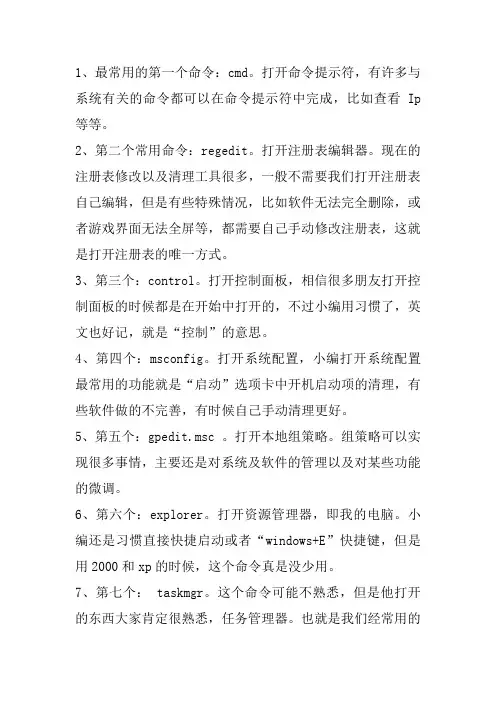
1、最常用的第一个命令:cmd。
打开命令提示符,有许多与系统有关的命令都可以在命令提示符中完成,比如查看Ip 等等。
2、第二个常用命令:regedit。
打开注册表编辑器。
现在的注册表修改以及清理工具很多,一般不需要我们打开注册表自己编辑,但是有些特殊情况,比如软件无法完全删除,或者游戏界面无法全屏等,都需要自己手动修改注册表,这就是打开注册表的唯一方式。
3、第三个:control。
打开控制面板,相信很多朋友打开控制面板的时候都是在开始中打开的,不过小编用习惯了,英文也好记,就是“控制”的意思。
4、第四个:msconfig。
打开系统配置,小编打开系统配置最常用的功能就是“启动”选项卡中开机启动项的清理,有些软件做的不完善,有时候自己手动清理更好。
5、第五个:gpedit.msc 。
打开本地组策略。
组策略可以实现很多事情,主要还是对系统及软件的管理以及对某些功能的微调。
6、第六个:explorer。
打开资源管理器,即我的电脑。
小编还是习惯直接快捷启动或者“windows+E”快捷键,但是用2000和xp的时候,这个命令真是没少用。
7、第七个: taskmgr。
这个命令可能不熟悉,但是他打开的东西大家肯定很熟悉,任务管理器。
也就是我们经常用的ctrl+alt+del组合键打开的内容。
8、第八个:logoff。
直接注销计算机,有时候卡主或者死机鼠标无法动的时候,这个命令就可以帮助我们直接注销计算机,然后计算机就可以恢复。
9、第九个:osk。
我相信大家这个肯定不知道,打开屏幕键盘。
有时候键盘坏掉以后实在没有办法,或者用键盘不方便,或者插孔坏掉,都需要用到它。
屏幕键盘界面其实还蛮炫酷的。
10、第十个:calc。
打开计算器。
可能刚开始觉得这四个字母没用,但是大家肯定有在网页上碰到无法口算的问题,最明显的的女孩子购物打几折算不清楚,这时候简单的Win+R 输入calc,直接用计算器就能得出结果,其实也很方便。
11、第十一个:shutdown -s -t 3600。
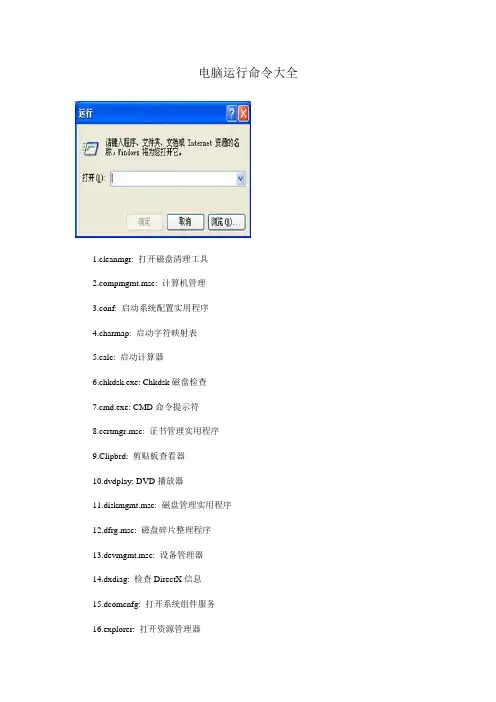
电脑运行命令大全1.cleanmgr: 打开磁盘清理工具pmgmt.msc: 计算机管理3.conf: 启动系统配置实用程序4.charmap: 启动字符映射表5.calc: 启动计算器6.chkdsk.exe: Chkdsk磁盘检查7.cmd.exe: CMD命令提示符8.certmgr.msc: 证书管理实用程序9.Clipbrd: 剪贴板查看器10.dvdplay: DVD播放器11.diskmgmt.msc: 磁盘管理实用程序12.dfrg.msc: 磁盘碎片整理程序13.devmgmt.msc: 设备管理器14.dxdiag: 检查DirectX信息15.dcomcnfg: 打开系统组件服务16.explorer: 打开资源管理器17.eventvwr: 事件查看器18.eudcedit: 造字程序19.fsmgmt.msc: 共享文件夹管理器20.gpedit.msc: 组策略21.iexpress: 工具,系统自带22.logoff: 注销命令23.lusrmgr.msc: 本机用户和组24.MdSched:来启动Windows内存诊断程序25.mstsc: 远程桌面连接26.Msconfig.exe: 系统配置实用程序27.mplayer2: 简易widnows media player28.mspaint: 画图板29.magnify: 放大镜实用程序30.mmc: 打开控制台31.mobsync: 同步命令32.notepad: 打开记事本33.nslookup: 网络管理的工具向导34.narrator: 屏幕“讲述人”stat : an(TC)命令检查接口36.OptionalFeatures:打开“打开或关闭Windows功能”对话框37.osk: 打开屏幕键盘38.perfmon.msc: 计算机性能监测程序39.regedt32: 注册表编辑器40.rsop.msc: 组策略结果集41.regedit.exe: 注册表42.services.msc: 本地服务设置43.sysedit: 系统配置编辑器44.sigverif: 文件签名验证程序45.shrpubw: 创建共享文件夹46.secpol.msc: 本地安全策略47.syskey: 系统加密48.Sndvol: 音量控制程序49.sfc.exe: 系统文件检查器50.sfc /scannow: windows文件保护(扫描错误并复原)51.taskmgr: 任务管理器52.utilman: 辅助工具管理器53.winver: 检查Windows版本54.wmimgmt.msc: 打开windows管理体系结构(WMI)55.Wscript.exe: windows脚本宿主设置56.write: 写字板57.wiaacmgr: 扫描仪和照相机向导58.psr:问题步骤记录器59.PowerShell:提供强大远程处理能力60.colorcpl:颜色管理,配置显示器和打印机等中的色彩。
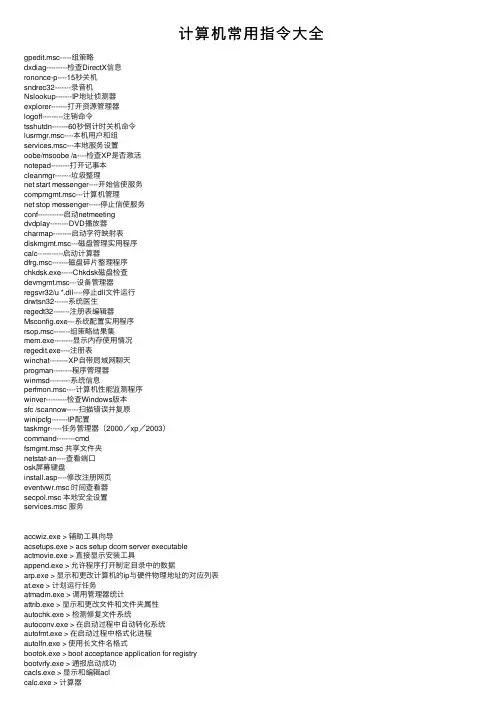
计算机常⽤指令⼤全gpedit.msc-----组策略dxdiag---------检查DirectX信息rononce-p----15秒关机sndrec32-------录⾳机Nslookup-------IP地址侦测器explorer-------打开资源管理器logoff---------注销命令tsshutdn-------60秒倒计时关机命令lusrmgr.msc----本机⽤户和组services.msc---本地服务设置oobe/msoobe /a----检查XP是否激活notepad--------打开记事本cleanmgr-------垃圾整理net start messenger----开始信使服务compmgmt.msc---计算机管理net stop messenger-----停⽌信使服务conf-----------启动netmeetingdvdplay--------DVD播放器charmap--------启动字符映射表diskmgmt.msc---磁盘管理实⽤程序calc-----------启动计算器dfrg.msc-------磁盘碎⽚整理程序chkdsk.exe-----Chkdsk磁盘检查devmgmt.msc---设备管理器regsvr32/u *.dll----停⽌dll⽂件运⾏drwtsn32------系统医⽣regedt32-------注册表编辑器Msconfig.exe---系统配置实⽤程序rsop.msc-------组策略结果集mem.exe--------显⽰内存使⽤情况regedit.exe----注册表winchat--------XP⾃带局域⽹聊天progman--------程序管理器winmsd---------系统信息perfmon.msc----计算机性能监测程序winver---------检查Windows版本sfc /scannow-----扫描错误并复原winipcfg-------IP配置taskmgr-----任务管理器(2000/xp/2003)command--------cmdfsmgmt.msc 共享⽂件夹netstat-an----查看端⼝osk屏幕键盘install.asp----修改注册⽹页eventvwr.msc 时间查看器secpol.msc 本地安全设置services.msc 服务accwiz.exe > 辅助⼯具向导acsetups.exe > acs setup dcom server executableactmovie.exe > 直接显⽰安装⼯具append.exe > 允许程序打开制定⽬录中的数据arp.exe > 显⽰和更改计算机的ip与硬件物理地址的对应列表at.exe > 计划运⾏任务atmadm.exe > 调⽤管理器统计attrib.exe > 显⽰和更改⽂件和⽂件夹属性autochk.exe > 检测修复⽂件系统autoconv.exe > 在启动过程中⾃动转化系统autofmt.exe > 在启动过程中格式化进程autolfn.exe > 使⽤长⽂件名格式bootok.exe > boot acceptance application for registrybootvrfy.exe > 通报启动成功cacls.exe > 显⽰和编辑aclcalc.exe > 计算器cdplayer.exe > cd播放器change.exe > 与终端服务器相关的查询charmap.exe > 字符映射表chglogon.exe > 启动或停⽤会话记录chgport.exe > 改变端⼝(终端服务)chgusr.exe > 改变⽤户(终端服务)chkdsk.exe > 磁盘检测程序chkntfs.exe > 磁盘检测程序cidaemon.exe > 组成ci⽂档服务cipher.exe > 在ntfs上显⽰或改变加密的⽂件或⽬录cisvc.exe > 索引内容ckcnv.exe > 变换cookiecleanmgr.exe > 磁盘清理cliconfg.exe > sql客户⽹络⼯具clipbrd.exe > 剪贴簿查看器clipsrv.exe > 运⾏clipboard服务clspack.exe > 建⽴系统⽂件列表清单cluster.exe > 显⽰域的集群_cmd_.exe > 没什么好说的!cmdl32.exe > ⾃动下载连接管理cmmgr32.exe > 连接管理器cmmon32.exe > 连接管理器监视cmstp.exe > 连接管理器配置⽂件安装程序comclust.exe > 集群comp.exe > ⽐较两个⽂件和⽂件集的内容*compact.exe > 显⽰或改变ntfs分区上⽂件的压缩状态conime.exe > ime控制台control.exe > 控制⾯板convert.exe > 转换⽂件系统到ntfsconvlog.exe > 转换iis⽇志⽂件格式到ncsa格式cprofile.exe > 转换显⽰模式cscript.exe > 较本宿主版本csrss.exe > 客户服务器runtime进程csvde.exe > ⽇⾄格式转换程序dbgtrace.exe > 和terminal server相关dcomcnfg.exe > dcom配置属性dcphelp.exe > ?dcpromo.exe > ad安装向导ddeshare.exe > dde共享ddmprxy.exe >debug.exe > 就是debug啦!dfrgfat.exe > fat分区磁盘碎⽚整理程序dfrgntfs.exe > ntfs分区磁盘碎⽚整理程序dfs_cmd_.exe > 配置⼀个dfs树dfsinit.exe > 分布式⽂件系统初始化dfssvc.exe > 分布式⽂件系统服务器diantz.exe > 制作cab⽂件diskperf.exe > 磁盘性能计数器dllhost.exe > 所有com+应⽤软件的主进程dllhst3g.exe >dmadmin.exe > 磁盘管理服务dmremote.exe > 磁盘管理服务的⼀部分dns.exe > dns applications dnsdoskey.exe > 命令⾏创建宏dosx.exe > dos扩展dplaysvr.exe > 直接运⾏帮助drwatson.exe > 华⽣医⽣错误检测drwtsn32.exe > 华⽣医⽣显⽰和配置管理dtcsetup.exe > installs mdtcdvdplay.exe > dvd播放dxdiag.exe > direct-x诊断⼯具edlin.exe > 命令⾏的⽂本编辑器(历史悠久啊!)edlin.exe > 命令⾏的⽂本编辑器(历史悠久啊!)esentutl.exe > ms数据库⼯具eudcedit.exe > type造字程序eventvwr.exe > 事件查看器evnt_cmd_.exe > event to trap translator; configuration tool evntwin.exe > event to trap translator setupexe2bin.exe > 转换exe⽂件到⼆进制expand.exe > 解压缩extrac32.exe > 解cab⼯具fastopen.exe > 快速访问在内存中的硬盘⽂件faxcover.exe > 传真封⾯编辑faxqueue.exe > 显⽰传真队列faxsend.exe > 发送传真向导faxsvc.exe > 启动传真服务fc.exe > ⽐较两个⽂件的不同find.exe > 查找⽂件中的⽂本⾏findstr.exe > 查找⽂件中的⾏finger.exe > ⼀个⽤户并显⽰出统计结果fixmapi.exe > 修复mapi⽂件flattemp.exe > 允许或者禁⽤临时⽂件⽬录fontview.exe > 显⽰字体⽂件中的字体forcedos.exe > forces a file to start in dos mode. 强制⽂件在dos模式下运⾏freecell.exe > popular windows game 空当接龙ftp.exe > file transfer protocol used to transfer files over a network connection 就是ftp了gdi.exe > graphic device interface 图形界⾯驱动grovel.exe >grpconv.exe > program manager group convertor 转换程序管理员组help.exe > displays help for windows 2000 commands 显⽰帮助hostname.exe > display hostname for machine. 显⽰机器的hostnameie4uinit.exe > ie5 user install tool ie5⽤户安装⼯具ieshwiz.exe > customize folder wizard ⾃定义⽂件夹向导iexpress.exe > create and setup packages for install 穿件安装包iisreset.exe > restart iis admin service 重启iis服务internat.exe > keyboard language indicator applet 键盘语⾔指⽰器ipconfig.exe > windows 2000 ip configuration. 察看ip配置ipsecmon.exe > ip security monitor ip安全监视器ipxroute.exe > ipx routing and source routing control program ipx路由和源路由控制程序irftp.exe > setup ftp for wireless communication ⽆线连接ismserv.exe > intersite messaging service 安装或者删除service control manager中的服务jdbgmgr.exe > microsoft debugger for java 4 java4的调试器jetconv.exe > convert a jet engine database 转换jet engine数据库jetpack.exe > compact jet database. 压缩jet数据库jview.exe > command-line loader for java java的命令⾏装载者krnl386.exe > core component for windows 2000 2000的核⼼组件label.exe > change label for drives 改变驱动器的卷标lcwiz.exe > license compliance wizard for local or remote systems. 许可证符合向导ldifde.exe > ldif cmd line manager ldif⽬录交换命令⾏管理licmgr.exe > terminal server license manager 终端服务许可协议管理lights.exe > display connection status lights 显⽰连接状况llsmgr.exe > windows 2000 license manager 2000许可协议管理llssrv.exe > start the license server 启动许可协议服务器lnkstub.exe >locator.exe > rpc locator 远程定位lodctr.exe > load perfmon counters 调⽤性能计数logoff.exe > log current user off. 注销⽤户lpq.exe > displays status of a remote lpd queue 显⽰远端的lpd打印队列的状态,显⽰被送到基于unix的服务器的打印任务lpr.exe > send a print job to a network printer. 重定向打印任务到⽹络中的打印机。
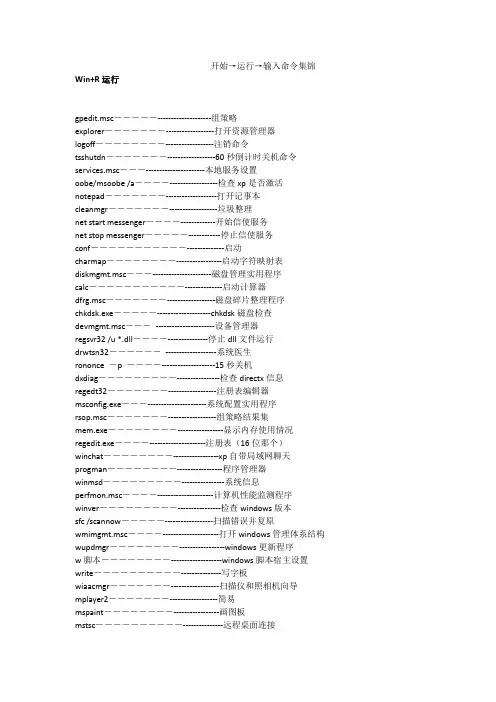
开始→运行→输入命令集锦Win+R运行gpedit.msc-------------------------组策略explorer-------------------------打开资源管理器logoff--------------------------注销命令tsshutdn-------------------------60秒倒计时关机命令services.msc-------------------------本地服务设置oobe/msoobe /a----------------------检查xp是否激活notepad--------------------------打开记事本cleanmgr-------------------------垃圾整理net start messenger-----------------开始信使服务net stop messenger-----------------停止信使服务conf-------------------------启动charmap-------------------------启动字符映射表diskmgmt.msc-------------------------磁盘管理实用程序calc-------------------------启动计算器dfrg.msc-------------------------磁盘碎片整理程序chkdsk.exe-------------------------chkdsk磁盘检查devmgmt.msc-------------------------设备管理器regsvr32 /u *.dll-------------------停止dll文件运行drwtsn32-------------------------系统医生rononce -p ------------------------15秒关机dxdiag-------------------------检查directx信息regedt32-------------------------注册表编辑器msconfig.exe-------------------------系统配置实用程序rsop.msc-------------------------组策略结果集mem.exe-------------------------显示内存使用情况regedit.exe-------------------------注册表(16位那个)winchat-------------------------xp自带局域网聊天progman-------------------------程序管理器winmsd-------------------------系统信息perfmon.msc-------------------------计算机性能监测程序winver-------------------------检查windows版本sfc /scannow-----------------------扫描错误并复原wmimgmt.msc-------------------------打开windows管理体系结构wupdmgr-------------------------windows更新程序w脚本---------------------------windows脚本宿主设置write-------------------------写字板wiaacmgr-------------------------扫描仪和照相机向导mplayer2-------------------------简易mspaint-------------------------画图板mstsc-------------------------远程桌面连接mplayer2-------------------------媒体播放机magnify-------------------------放大镜实用程序mmc-------------------------打开控制台mobsync-------------------------同步命令dxdiag-------------------------检查directx信息drwtsn32------------------------- 系统医生devmgmt.msc- ?----------------------设备管理器dfrg.msc-------------------------磁盘碎片整理程序diskmgmt.msc-------------------------磁盘管理实用程序dcomcnfg-------------------------打开系统组件服务ddeshare-------------------------打开dde共享设置dvdplay-------------------------dvd播放器nslookup-------------------------网络管理的工具向导ntbackup-------------------------系统备份和还原narrator-------------------------屏幕“讲述人”nyessmgr.msc-------------------------移动存储管理器nyessoprq.msc-------------------------移动存储管理员操作请求netstat -an------------------------(tc)命令检查接口syncapp-------------------------创建一个公文包sysedit-------------------------系统配置编辑器sigverif-------------------------文件签名验证程序sndrec32-------------------------录音机shrpubw-------------------------创建共享文件夹secpol.msc-----====================本地安全策略syskey---------================系统加密,一旦加密就不能解开,保护windows xp系统的双重密码services.msc---======================本地服务设置sndvol32-------==================音量控制程序sfc.exe--------=================系统文件检查器sfc /scannow---======================windows文件保护tourstart------===================xp简介(安装完成后出现的漫游xp程序)taskmgr--------=================任务管理器eventvwr-------==================事件查看器eudcedit-------==================造字程序packager-------==================对象包装程序perfmon.msc----=====================计算机性能监测程序progman--------=================程序管理器regsvr32 /u *.dll----===============停止dll文件运行regsvr32 /u zipfldr.dll------=========取消zip支持cmd.exe--------=================cmd命令提示符chkdsk.exe-----====================chkdsk磁盘检查ceryesgr.msc----=====================证书管理实用程序cliconfg-------==================sql server 客户端网络实用程序clipbrd--------=================剪贴板查看器compmgmt.msc---======================计算机管理cleanmgr-------==================垃圾整理ciadv.msc------===================索引服务程序osk------------=============打开屏幕键盘odbcad32-------==================odbc数据源管理器oobe/msoobe /a----==================检查xp是否激活lusrmgr.msc----=====================本机用户和组logoff---------================注销命令iexpress-------==================木马**工具,系统自带nslookup-------==================ip地址侦测器fsmgmt.msc-----====================共享文件夹管理器utilman--------=================辅助工具管理器。

电脑运行中输入的命令及用法标准化管理处编码[BBX968T-XBB8968-NNJ668-MM9N]1、最常用的第一个命令:cmd。
打开命令提示符,有许多与系统有关的命令都可以在命令提示符中完成,比如查看Ip等等。
2、第二个常用命令:regedit。
打开注册表编辑器。
现在的注册表修改以及清理工具很多,一般不需要我们打开注册表自己编辑,但是有些特殊情况,比如软件无法完全删除,或者游戏界面无法全屏等,都需要自己手动修改注册表,这就是打开注册表的唯一方式。
3、第三个:control。
打开控制面板,相信很多朋友打开控制面板的时候都是在开始中打开的,不过小编用习惯了,英文也好记,就是“控制”的意思。
4、第四个:msconfig。
打开系统配置,小编打开系统配置最常用的功能就是“启动”选项卡中开机启动项的清理,有些软件做的不完善,有时候自己手动清理更好。
5、第五个:gpedit.msc 。
打开本地组策略。
组策略可以实现很多事情,主要还是对系统及软件的管理以及对某些功能的微调。
6、第六个:explorer。
打开资源管理器,即我的电脑。
小编还是习惯直接快捷启动或者“windows+E”快捷键,但是用2000和xp的时候,这个命令真是没少用。
7、第七个: taskmgr。
这个命令可能不熟悉,但是他打开的东西大家肯定很熟悉,任务管理器。
也就是我们经常用的ctrl+alt+del组合键打开的内容。
8、第八个:logoff。
直接注销计算机,有时候卡主或者死机鼠标无法动的时候,这个命令就可以帮助我们直接注销计算机,然后计算机就可以恢复。
9、第九个:osk。
我相信大家这个肯定不知道,打开屏幕键盘。
有时候键盘坏掉以后实在没有办法,或者用键盘不方便,或者插孔坏掉,都需要用到它。
屏幕键盘界面其实还蛮炫酷的。
10、第十个:calc。
打开计算器。
可能刚开始觉得这四个字母没用,但是大家肯定有在网页上碰到无法口算的问题,最明显的的女孩子购物打几折算不清楚,这时候简单的Win+R 输入calc,直接用计算器就能得出结果,其实也很方便。
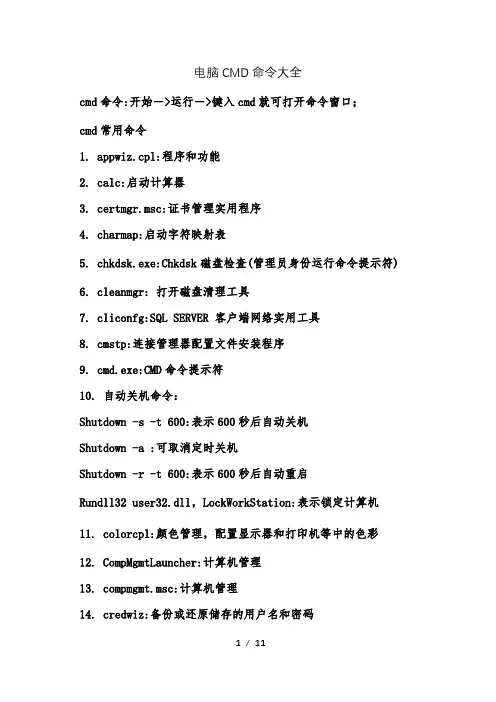
电脑CMD命令大全cmd命令:开始->运行->键入cmd就可打开命令窗口;cmd常用命令1. appwiz.cpl:程序和功能2. calc:启动计算器3. certmgr.msc:证书管理实用程序4. charmap:启动字符映射表5. chkdsk.exe:Chkdsk磁盘检查(管理员身份运行命令提示符)6. cleanmgr: 打开磁盘清理工具7. cliconfg:SQL SERVER 客户端网络实用工具8. cmstp:连接管理器配置文件安装程序9. cmd.exe:CMD命令提示符10. 自动关机命令:Shutdown -s -t 600:表示600秒后自动关机Shutdown -a :可取消定时关机Shutdown -r -t 600:表示600秒后自动重启Rundll32 user32.dll,LockWorkStation:表示锁定计算机11. colorcpl:颜色管理,配置显示器和打印机等中的色彩12. CompMgmtLauncher:计算机管理13. compmgmt.msc:计算机管理14. credwiz:备份或还原储存的用户名和密码15. comexp.msc:打开系统组件服务16. control:控制面板17. dcomcnfg:打开系统组件服务18. Dccw:显示颜色校准19. devmgmt.msc:设备管理器20. desk.cpl:屏幕分辨率21. dfrgui:优化驱动器 Windows 7dfrg.msc:磁盘碎片整理程序22. dialer:电话拨号程序23. diskmgmt.msc:磁盘管理24. dvdplay:DVD播放器25. dxdiag:检查DirectX信息26. eudcedit:造字程序27. eventvwr:事件查看器28. explorer:打开资源管理器29. Firewall.cpl:Windows防火墙30. FXSCOVER:传真封面编辑器31. fsmgmt.msc:共享文件夹管理器32. gpedit.msc:组策略33. hdwwiz.cpl:设备管理器34. inetcpl.cpl:Internet属性35. intl.cpl:区域36. iexpress:木马捆绑工具,系统自带37. joy.cpl:游戏控制器38. logoff:注销命令39. lusrmgr.msc:本地用户和组40. lpksetup:语言包安装/删除向导,安装向导会提示下载语言包41. lusrmgr.msc:本机用户和组42. main.cpl:鼠标属性43. mmsys.cpl:声音44. magnify:放大镜实用程序45. mem.exe:显示内存使用情况(如果直接运行无效,可以先管理员身份运行命令提示符,在命令提示符里输入mem.exe>d:a.txt 即可打开d盘查看a.txt,里面的就是内存使用情况了。
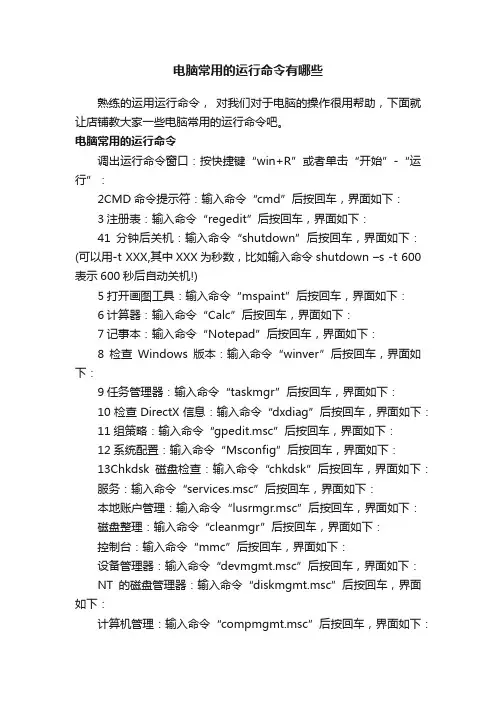
电脑常用的运行命令有哪些熟练的运用运行命令,对我们对于电脑的操作很用帮助,下面就让店铺教大家一些电脑常用的运行命令吧。
电脑常用的运行命令调出运行命令窗口:按快捷键“win+R”或者单击“开始”-“运行”:2CMD命令提示符:输入命令“cmd”后按回车,界面如下:3注册表:输入命令“regedit”后按回车,界面如下:41分钟后关机:输入命令“shutdown”后按回车,界面如下:(可以用-t XXX,其中XXX为秒数,比如输入命令shutdown –s -t 600 表示600秒后自动关机!)5打开画图工具:输入命令“mspaint”后按回车,界面如下:6计算器:输入命令“Calc”后按回车,界面如下:7记事本:输入命令“Notepad”后按回车,界面如下:8检查Windows版本:输入命令“winver”后按回车,界面如下:9任务管理器:输入命令“taskmgr”后按回车,界面如下:10检查DirectX信息:输入命令“dxdiag”后按回车,界面如下:11组策略:输入命令“gpedit.msc”后按回车,界面如下:12系统配置:输入命令“Msconfig”后按回车,界面如下:13Chkdsk磁盘检查:输入命令“chkdsk”后按回车,界面如下:服务:输入命令“services.msc”后按回车,界面如下:本地账户管理:输入命令“lusrmgr.msc”后按回车,界面如下:磁盘整理:输入命令“cleanmgr”后按回车,界面如下:控制台:输入命令“mmc”后按回车,界面如下:设备管理器:输入命令“devmgmt.msc”后按回车,界面如下:NT的磁盘管理器:输入命令“diskmgmt.msc”后按回车,界面如下:计算机管理:输入命令“compmgmt.msc”后按回车,界面如下:DVD播放器:输入命令“dvdplay”后按回车,界面如下:简易widnows media player:输入命令“mplayer2”后按回车,界面如下:ODBC数据源管理器:输入命令“Odbcad32”后按回车,界面如下:。
范志杰整理,严禁抄袭1. gpedit.msc-----组策略2. sndrec32-------录音机3. Nslookup-------IP地址侦测器4. explorer-------打开资源管理器5. logoff---------注销命令6. tsshutdn-------60秒倒计时关机命令7. lusrmgr.msc----本机用户和组8. services.msc---本地服务设置9. oobe/msoobe /a----检查XP是否激活10. notepad--------打开记事本11. cleanmgr-------垃圾整理12. net start messenger----开始信使服务13. compmgmt.msc---计算机管理14. net stop messenger-----停止信使服务15. conf-----------启动netmeeting16. dvdplay--------DVD播放器17. charmap--------启动字符映射表18. diskmgmt.msc---磁盘管理实用程序19. calc-----------启动计算器20. dfrg.msc-------磁盘碎片整理程序21. chkdsk.exe-----Chkdsk磁盘检查22. devmgmt.msc--- 设备管理器23. regsvr32 /u *.dll----停止dll文件运行24. drwtsn32------ 系统医生25. rononce -p ----15秒关机26. dxdiag---------检查DirectX信息27. regedt32-------注册表编辑器28. Ms config.exe---系统配置实用程序29. rsop.msc-------组策略结果集30. mem.exe--------显示内存使用情况31. regedit.exe----注册表32. winchat--------XP自带局域网聊天33. progman--------程序管理器34. winmsd---------系统信息35. perfmon.msc----计算机性能监测程序36. winver---------检查Windows版本37. sfc /scannow-----扫描错误并复原38. taskmgr-----任务管理器(2000/xp/200339. winver---------检查Windows版本40. wmimgmt.msc----打开windows管理体系结构(WMI)41. wupdmgr--------windows更新程序42. wscript--------windows脚本宿主设置43. write----------写字板44. winmsd---------系统信息45. wiaacmgr-------扫描仪和照相机向导46. winchat--------XP自带局域网聊天47. mem.exe--------显示内存使用情况48. Ms config.exe---系统配置实用程序49. mplayer2-------简易widnows media player50. mspaint--------画图板51. mstsc----------远程桌面连接52. mplayer2-------媒体播放机53. magnify--------放大镜实用程序54. mmc------------打开控制台55. mobsync--------同步命令56. dxdiag---------检查DirectX信息57. drwtsn32------ 系统医生58. devmgmt.msc--- 设备管理器59. dfrg.msc-------磁盘碎片整理程序60. diskmgmt.msc---磁盘管理实用程序61. dcomcnfg-------打开系统组件服务62. ddeshare-------打开DDE共享设置63. dvdplay--------DVD播放器64. net stop messenger-----停止信使服务65. net start messenger----开始信使服务66. notepad--------打开记事本67. nslookup-------网络管理的工具向导68. ntbackup-------系统备份和还原69. narrator-------屏幕“讲述人”70. ntmsmgr.msc----移动存储管理器71. ntmsoprq.msc---移动存储管理员操作请求72. netstat -an----(TC)命令检查接口73. syncapp--------创建一个公文包74. sysedit--------系统配置编辑器75. sigverif-------文件签名验证程序76. sndrec32-------录音机77. shrpubw--------创建共享文件夹78. secpol.msc-----本地安全策略79. syskey---------系统加密,一旦加密就不能解开,保护windows xp系统的双重密码80. services.msc---本地服务设置81. Sndvol32-------音量控制程序82. sfc.exe--------系统文件检查器83. sfc /scannow---windows文件保护84. tsshutdn-------60秒倒计时关机命令85. tourstart------xp简介(安装完成后出现的漫游xp程序)86. taskmgr--------任务管理器87. eventvwr-------事件查看器88. eudcedit-------造字程序89. explorer-------打开资源管理器90. packager-------对象包装程序91. perfmon.msc----计算机性能监测程序92. progman--------程序管理器93. regedit.exe----注册表94. rsop.msc-------组策略结果集95. regedt32-------注册表编辑器96. rononce -p ----15秒关机97. regsvr32 /u *.dll----停止dll文件运行98. regsvr32 /u zipfldr.dll------取消ZIP支持99. cmd.exe--------CMD命令提示符100. chkdsk.exe-----Chkdsk磁盘检查101. certmgr.msc----证书管理实用程序102. calc-----------启动计算器103. charmap--------启动字符映射表104. cliconfg-------SQL SERVER 客户端网络实用程序105. Clipbrd--------剪贴板查看器106. conf-----------启动netmeeting107. compmgmt.msc---计算机管理108. cleanmgr-------垃圾整理109. ciadv.msc------索引服务程序110. osk------------打开屏幕键盘111. odbcad32-------ODBC数据源管理器112. oobe/msoobe /a----检查XP是否激活113. lusrmgr.msc----本机用户和组114. logoff---------注销命令115. iexpress-------木马捆绑工具,系统自带116. Nslookup-------IP地址侦测器117. fsmgmt.msc-----共享文件夹管理器118. utilman--------辅助工具管理器119. gpedit.msc-----组策略。
一.运行框打开方式:①windows+R②win7系统可以直接在“开始”中输入二.说明:①以下命令根据不同的系统。
有的系统可能运行不了,根据实际情况②很常用的已加粗!你值得一记!三.命令列表appwiz.cpl------添加删除程序ctfmon.exe----输入法切换程序(如果出现输入法切换不了可以手动开启该进程)cmd.exe--------cmd命令提示符chkdsk.exe-----chkdsk磁盘检查(减少开机磁盘扫描等待时间chkntfs /t:0) Chkdsk/f------确定文件系统是否损坏。
cleanmgr /sageset:99-------磁盘清理设置certmgr.msc----证书管理实用程序calc-----------启动计算器charmap--------启动字符映射表cliconfg-------sql server 客户端网络实用程序clipbrd--------剪贴板查看器conf-----------启动netmeetingcompmgmt.msc---计算机管理cleanmgr-------垃圾整理ciadv.msc------索引服务程序dxdiag---------检查directx信息(也可以快捷键windows+pause)drwtsn32------ 系统医生devmgmt.msc--- 设备管理器dfrg.msc-------磁盘碎片整理程序diskmgmt.msc---磁盘管理实用程序dcomcnfg-------打开系统组件服务ddeshare-------打开dde共享设置dvdplay--------dvd播放器gpedit.msc------本地组策略编辑器mem.exe--------显示内存使用情况msconfig.exe---系统配置实用程序mplayer2-------简易widnows media playermspaint--------画图板mstsc----------远程桌面连接mplayer2-------媒体播放机magnify--------放大镜实用程序mmc------------打开控制台mobsync--------同步命令net stop messenger-----停止信使服务( RunDll32 advpack.dll,LaunchINFSection %windir%\INF\msmsgs.inf,BLC.Remove) net stop iisadmim /y 和net start iisadmin /y 快速停止和启动IIS服务) net start messenger----开始信使服务net start spooler------开始打印服务net start themes-------启用主题管理服务net stop themes-------停止主题管理服务notepad--------打开记事本(比如在开始运行中直接输入命令打开hosts文件hostsnotepad C:\WINDOWS\system32\drivers\etc\hostsnslookup-------网络管理的工具向导ntbackup-------系统备份和还原narrator-------屏幕"讲述人"(电脑将屏幕中的文字读出来,不知道的朋友可以试试)ntmsmgr.msc----移动存储管理器ntmsoprq.msc---移动存储管理员操作请求netstat -an----(tc)命令检查接口osk------------打开屏幕键盘odbcad32-------odbc数据源管理器(数据库连接,一般人用不上)oobe/msoobe /a----检查xp是否激活psr----问题步骤记录器(记录鼠标在电脑中的每一步操作,比较实用)syncapp--------创建一个公文包sysedit--------系统配置编辑器sigverif-------文件签名验证程序sndrec32-------录音机shrpubw--------创建共享文件夹secpol.msc-----本地安全策略syskey---------系统加密,一旦加密就不能解开,保护windows xp系统的双重密码services.msc---本地服务设置(也就是右击计算机管理中的服务)sndvol32-------音量控制程序sfc.exe--------系统文件检查器(sfc.exe /purgecache 删除系统备份文件) sfc /scannow---windows文件检测sc delete +服务(删除服务)winver---------检查windows版本wmimgmt.msc----打开windows管理体系结构(wmi)wupdmgr--------windows更新程序wscript--------windows脚本宿主设置wsreset--------Windows8清楚应用商店缓存(用应用商店更新出现错误时用)write----------写字板winmsd---------系统信息win.ini--------WIN-记事本wiaacmgr-------扫描仪和照相向?winchat--------xp自带局域网聊天tasklist /svc--系统服务列表在CMD中输入"TASKLIST/SVC>tasklist.txt"回车,将生成一个名为tasklist.txt的文件可以看到系统进程列表.输入"Tasklist /M查看指定进程的情况.)taskkill /f /im *.* /t(强行终止进程)tsshutdn-------60秒倒计时关机命令tourstart------xp简介(安装完成后出现的漫游xp程序)taskmgr--------任务管理器eventvwr-------事件查看器eudcedit-------造字程序explorer-------打开资源管理器packager-------对象包装程序perfmon.msc----计算机性能监测程序progman--------程序管理器regedit.exe----注册表rsop.msc-------组策略结果集regedt32-------注册表编辑器rononce -p ----15秒关机regsvr32 /u *.dll----停止dll文件运行regsvr32 /u zipfldr.dll------取消zip支持regsvr32 /u mshtmled.dll------网页中取消文字输入regsvr32 /n /i:u shell32------找回“显示桌面”图标regsvr32 mshtml.dll regsvr32 shdocvw.dll -i regsvr32 shell32.dll -i-----"添加/删除程序"组件重新使用net start srservice(启用系统还原解决没有选项卡的命令srservice是System Restore Service)netstat -a 查看连接端口lusrmgr.msc----本机用户和组logoff---------注销命令iexpress-------捆绑工具,系统自带nslookup-------ip地址侦测器fsmgmt.msc-----共享文件夹管理器utilman--------辅助工具管理器gpedit.msc-----组策略(gpupdate/force刷新组策略)shutdown.exe -a取消关机(用于冲击波的倒计时关机时运行此命令取消关机) 注册表备份(导入)cmd /k reg export hklm(hkcu) F:*.reg 和恢复命令(导出)cmd /k reg import hklm(hkcu) F:#.reg无法预览多媒体文件,可以通过运行这个命令:regsvr32 shimgvw.dll(启用图像预览)regsvr32 shmedia.dll(启用影响预览)regsvr32 vbscript.dll regsvr32 jscript.dll(搜索功能的搜索助理,操作面板空白及系统还原功能无法使用等。
常用的电脑运行命令
以下是一些常用的电脑运行命令:
1. ipconfig:显示当前网络配置信息。
2. ping [IP地址或域名]:测试和目标主机的连接。
3. tracert [IP地址或域名]:追踪数据包从源到目标的路径。
4. nslookup [域名]:查询DNS解析信息。
5. netstat:显示网络连接和网络统计信息。
6. route print:显示当前路由表。
7. arp -a:列出本地主机的ARP缓存表。
8. telnet [IP地址或域名] [端口号]:使用telnet协议测试与目标主机的连接。
9. shutdown:用于关闭或重新启动计算机。
10. tasklist:显示当前正在运行的进程列表。
11. taskkill [进程ID]:结束指定的进程。
12. scandisk:检查和修复硬盘上的错误。
13. chkdsk:检查和修复硬盘上的错误。
14. defrag:对硬盘进行碎片整理。
15. format [驱动器名称]:格式化指定的驱动器。
16. diskpart:用于管理硬盘和分区。
17. systeminfo:显示计算机的系统信息。
18. winver:显示Windows操作系统的版本信息。
19. dxdiag:显示DirectX诊断工具的信息。
20. taskmgr:打开任务管理器。
这只是一些常用的电脑运行命令,还有很多其他命令可以用于不同的操作和管理任务。
电脑运行命令全集winver———检查Windows版本wmimgmt.msc—-打开windows管理体系结构(WMI) wupdmgr——–windows更新程序w——–windows脚本宿主设置write———-写字板winmsd———系统信息wiaacmgr——-扫描仪和照相机向导winchat——–XP自带局域网聊天mem.exe——–显示内存使用情况Msconfig.exe—系统配置实用程序mplayer2——-简易widnows media playermspaint——–画图板mstsc———-远程桌面连接mplayer2——-媒体播放机magnify——–放大镜实用程序mmc————打开控制台mobsync——–同步命令1.gpedit.msc—–组策略2. sndrec32——-录音机3. Nslookup——-IP地址侦测器4. explorer——-打开资源管理器5. logoff———注销命令6. tsshutdn——-60秒倒计时关机命令7. lusrmgr.msc—-本机用户和组8. services.msc—本地服务设置9. oobe/msoobe /a—-检查XP是否激活10. notepad——–打开记事本11. cleanmgr——-垃圾整理12. net start messenger—-开始信使服务13. compmgmt.msc—计算机管理14. net stop messenger—–停止信使服务15. conf———–启动netmeeting16. dvdplay——–DVD播放器17. charmap——–启动字符映射表18. diskmgmt.msc—磁盘管理实用程序19. calc———–启动计算器20. dfrg.msc——-磁盘碎片整理程序21. chkdsk.exe—–Chkdsk磁盘检查22. devmgmt.msc—设备管理器23. regsvr32 /u *.dll—-停止dll文件运行24. drwtsn32——系统医生25. rononce -p —-15秒关机26. dxdiag———检查DirectX信息27. regedt32——-注册表编辑器28. Msconfig.exe—系统配置实用程序29. rsop.msc——-组策略结果集30. mem.exe——–显示内存使用情况31. regedit.exe—-注册表32. winchat——–XP自带局域网聊天33. progman——–程序管理器34. winmsd———系统信息35. perfmon.msc—-计算机性能监测程序36. winver———检查Windows版本37. sfc /scannow—–扫描错误并复原38. taskmgr—–任务管理器(2000/xp/2003)39. winver———检查Windows版本40. wmimgmt.msc—-打开windows管理体系结构(WMI)41. wupdmgr——–windows更新程序42. wscript——–windows脚本宿主设置43. write———-写字板44. winmsd———系统信息45. wiaacmgr——-扫描仪和照相机向导46. winchat——–XP自带局域网聊天47. mem.exe——–显示内存使用情况48. Msconfig.exe—系统配置实用程序49. mplayer2——-简易widnows media player50. mspaint——–画图板51. mstsc———-远程桌面连接52. mplayer2——-媒体播放机53. magnify——–放大镜实用程序54. mmc————打开控制台55. mobsync——–同步命令56. dxdiag———检查DirectX信息57. drwtsn32——系统医生58. devmgmt.msc—设备管理器59. dfrg.msc——-磁盘碎片整理程序60. diskmgmt.msc—磁盘管理实用程序61. dcomcnfg——-打开系统组件服务62. ddeshare——-打开DDE共享设置63. dvdplay——–DVD播放器64. net stop messenger—–停止信使服务65. net start messenger—-开始信使服务66. notepad——–打开记事本67. nslookup——-网络管理的工具向导68. ntbackup——-系统备份和还原69. narrator——-屏幕“讲述人”70. ntmsmgr.msc—-移动存储管理器71. ntmsoprq.msc—移动存储管理员操作请求72. netstat -an—-(TC)命令检查接口73. syncapp——–创建一个公文包74. sysedit——–系统配置编辑器75. sigverif——-文件签名验证程序76. sndrec32——-录音机77. shrpubw——–创建共享文件夹78. secpol.msc—–本地安全策略79. syskey———系统加密,一旦加密就不能解开,保护windows xp系统的双重密码80. services.msc—本地服务设置81. Sndvol32——-音量控制程序82. sfc.exe——–系统文件检查器83. sfc /scannow—windows文件保护84. tsshutdn——-60秒倒计时关机命令85. tourstart——xp简介(安装完成后出现的漫游xp程序)86. taskmgr——–任务管理器87. eventvwr——-事件查看器88. eudcedit——-造字程序89. explorer——-打开资源管理器90. packager——-对象包装程序91. perfmon.msc—-计算机性能监测程序92. progman——–程序管理器93. regedit.exe—-注册表94. rsop.msc——-组策略结果集95. regedt32——-注册表编辑器96. rononce -p —-15秒关机97. regsvr32 /u *.dll—-停止dll文件运行98. regsvr32 /u zipfldr.dll——取消ZIP支持99. cmd.exe——–CMD命令提示符100. chkdsk.exe—–Chkdsk磁盘检查101. certmgr.msc—-证书管理实用程序102. calc———–启动计算器103. charmap——–启动字符映射表104. cliconfg——-SQL SERVER 客户端网络实用程序105. Clipbrd——–剪贴板查看器106. conf———–启动netmeeting107. compmgmt.msc—计算机管理108. cleanmgr——-垃圾整理109. ciadv.msc——索引服务程序110. osk————打开屏幕键盘111. odbcad32——-ODBC数据源管理器112. oobe/msoobe /a—-检查XP是否激活113. lusrmgr.msc—-本机用户和组114. logoff———注销命令115. iexpress——-木马捆绑工具,系统自带116. Nslookup——-IP地址侦测器117. fsmgmt.msc—–共享文件夹管理器。
1、最常用的第一个命令:cmd。
打开命令提示符,有许多与系统有关的命令都可以在命令提示符中完成,比如查看Ip等等。
2、第二个常用命令:regedit。
打开注册表编辑器。
现在的注册表修改以及清理工具很多,一般不需要我们打开注册表自己编辑,但是有些特殊情况,比如软件无法完全删除,或者游戏界面无法全屏等,都需要自己手动34567很熟悉,任务管理器。
也就是我们经常用的ctrl+alt+del组合键打开的内容。
8、第八个:logoff。
直接注销计算机,有时候卡主或者死机鼠标无法动的时候,这个命令就可以帮助我们直接注销计算机,然后计算机就可以恢复。
9、第九个:osk。
我相信大家这个肯定不知道,打开屏幕键盘。
有时候键盘坏掉以后实在没有办法,或者用键盘不方便,或者插孔坏掉,都需要用到它。
屏幕键盘界面其实还蛮炫酷的。
10、第十个:calc。
打开计算器。
可能刚开始觉得这四个字母没用,但是大家肯定有在网页上碰到无法口算的问题,最明显的的女孩子购物打几折11、3600换成12、13、wupdmgrWindows更新程序wscriptWindows脚本宿主设置write写字板winmsd系统信息wiaacmgr扫描仪和照相机向导winchatxp自带局域网聊天mem.exe显示内存使用情况msconfig.exe系统配置实用程序mplayer2简易widnowsmediaplayer mspaint画图板mstscmmcnetstopmessenger停止信使服务netstartmessenger开始信使服务notepad打开记事本nslookup网络管理的工具向导ntbackup系统备份和还原narrator屏幕“讲述人”ntmsmgr.msc移动存储管理器ntmsoprq.msc移动存储管理员操作请求netstat-an(tc)命令检查接口syncapp创建一个公文包eudcedit造字程序packager对象包装程序perfmon.msc计算机性能监测程序progman程序管理器rsop.msc组策略结果集regedt32注册表编辑器rononce-p15秒关机regsvr32/u*.dll停止dll文件运行regsvr32/uzipfldr.dll取消zip支持chkdsk.exechkdsk磁盘检查confnslookupip地址侦测器fsmgmt.msc共享文件夹管理器utilman辅助工具管理器以下为Windows操作系统的常用运行命令,执行这些命令,就能打开系统对应的相关实用程序,如果大家能基本利用,就能检查并修复系统的最基本的故障,除注销,关闭系统命令外,其它所有命令,大家不妨一试!!运行\输入CMD\输入对应的相关实用程序:.打开C:\DocumentsandSettings\XXX(当前登录WindowsXP的用户名) .....arp.exe显示和更改计算机的IP与硬件物理地址的对应calc.exe计算器Bootvrfy.exe通报启动成功cacls.exe显示和编辑ACLcdplayer.exeCD播放器change.exe与终端服务器相关的查询(XP不可用) charmap.exe字符映射表chglogon.exe启动或停用会话记录(XP不可用) chgport.exe改变端口(终端服务)(XP不可用) chgusr.exe改变用户(终端服务)(XP不可用)cmdl32.exe自动下载连接管理cmmgr32.exe连接管理器cmmon32.exe连接管理器监视cmstp.exe连接管理器配置文件安装程序comclust.exe集群comp.exe比较两个文件和文件集的内容conf启动netmeeting聊天工具controluserpasswords2XP密码管理.compmgmt.msc计算机管理cprofile.exe转换显示模式(XP不可用)开始,名\CMD\CMD\\服务设置)空闲会话时间(最小值)chkdsk.exe磁盘检查.Chkdsk/r2000命令控制台中的Chkdsk/r命令检查修复系统文件cleanmgr垃圾整理Clipbrd剪贴板查看器C:boot.ini打开启动菜单compact.exe显示或改变NTFS分区上文件的压缩状态conime.exeIME控制台control.exe控制面板convert.exeNTFS转换文件系统到NTFSddeshare.exeDDE共享debug.exe检查DEBUGdfrgfat.exeFAT分区磁盘碎片整理程序dfrgntfs.exeNTFS分区磁盘碎片整理程序(XP不可用) dfs_cmd_.exe配置DFS树(XP不可用)dfsinit.exe分布式文件系统初始化(XP不可用) dfssvc.exe分布式文件系统服务器(XP不可用) diantz.exe制作CAB文件diskperf.exe磁盘性能计数器dmremote.exe磁盘管理服务的一部分(XP不可用)extrac32.exe解CAB工具fsmgmt.msc共享文件夹fastopen.exe快速访问在内存中的硬盘文件faxcover.exe传真封面编辑faxqueue.exe显示传真队列faxsend.exe发送传真向导faxsvc.exe启动传真服务fc.exe比较两个文件的不同find.exe查找文件中的文本行findstr.exe查找文件中的行iexpress.exeiexpress安装包iisreset.exe重启IIS服务(未安装IIS,不可用) internat.exe键盘语言指示器(XP不可用) ipconfig.exe查看IP配置ipsecmon.exeIP安全监视器ipxroute.exeIPX路由和源路由控制程序irftp.exe无线连接ismserv.exe安装或者删除ServiceControlManager中的服务jdbgmgr.exeJava4的调试器jetconv.exe转换JetEngine数据库(XP不可用)的打印任务lpr.exe用于Unix客户打印机将打印任务发送给连接了打印设备的NT的打印机服务器。
计算机常用运行命令mstsc------远程桌面连接logoff---------注销命令Nslookup-------IP地址侦测器netstat -an----(TC)命令检查接口rononce -p ----15秒关机chkdsk.exe-----Chkdsk磁盘检查tsshutdn-------60秒倒计时关机命令lusrmgr.msc----本机用户和组winchat--------XP自带局域网聊天win+R键打开运行命令行sndrec32-------录音机explorer-------打开资源管理器services.msc---本地服务设置oobe/msoobe /a----检查XP是否激活notepad--------打开记事本cleanmgr-------**整理net start messenger----开始信使服务compmgmt.msc---计算机管理net stop messenger-----停止信使服务conf-----------启动netmeetingdvdplay--------DVD播放器charmap--------启动字符映射表diskmgmt.msc---磁盘管理实用程序calc-----------启动计算器dfrg.msc-------磁盘碎片整理程序devmgmt.msc---设备管理器drwtsn32------系统医生dxdiag---------检查DirectX信息regedt32-------注册表编辑器Msconfig.exe---系统配置实用程序rsop.msc-------组策略结果集mem.exe--------显示内存使用情况regedit.exe----注册表progman--------程序管理器winmsd---------系统信息perfmon.msc----计算机性能监测程序winver---------检查Windows版本sfc /scannow-----扫描错误并复原taskmgr-----任务管理器(2000/xp/2003)wmimgmt.msc----打开windows管理体系结构(WMI)wupdmgr--------windows更新程序w脚本--------windows脚本宿主设置write----------写字板winmsd---------系统信息wiaacmgr-------扫描仪和照相机向导mem.exe--------显示内存使用情况Msconfig.exe---系统配置实用程序mplayer2-------简易widnows media playermspaint--------画图板mplayer2-------媒体播放机magnify--------放大镜实用程序mmc------------打开控制台mobsync--------同步命令dxdiag---------检查DirectX信息drwtsn32------系统医生devmgmt.msc---设备管理器dfrg.msc-------磁盘碎片整理程序diskmgmt.msc---磁盘管理实用程序dcomcnfg-------打开系统组件服务ddeshare-------打开DDE共享设置dvdplay--------DVD播放器net stop messenger-----停止信使服务net start messenger----开始信使服务notepad--------打开记事本nslookup-------网络管理的工具向导ntbackup-------系统备份和还原narrator-------屏幕“讲述人”ntmsmgr.msc----移动存储管理器ntmsoprq.msc---移动存储管理员操作请求syncapp--------创建一个公文包sysedit--------系统配置编辑器sigverif-------文件签名验证程序sndrec32-------录音机shrpubw--------创建共享文件夹secpol.msc-----本地安全策略syskey---------系统加密,一旦加密就不能解开,保护windows xp 系统的双重密码services.msc---本地服务设置Sndvol32-------音量控制程序sfc.exe--------系统文件检查器sfc /scannow---windows文件保护tsshutdn-------60秒倒计时关机命令tourstart------xp简介(安装完成后出现的漫游xp程序)taskmgr--------任务管理器eventvwr-------事件查看器eudcedit-------造字程序explorer-------打开资源管理器packager-------对象包装程序perfmon.msc----计算机性能监测程序progman--------程序管理器regedit.exe----注册表rsop.msc-------组策略结果集regedt32-------注册表编辑器rononce -p ----15秒关机regsvr32 /u *.dll----停止dll文件运行regsvr32 /u zipfldr.dll------取消ZIP支持cmd.exe--------CMD命令提示符chkdsk.exe-----Chkdsk磁盘检查certmgr.msc----证书管理实用程序calc-----------启动计算器charmap--------启动字符映射表cliconfg-------SQL SERVER 客户端网络实用程序Clipbrd--------剪贴板查看器conf-----------启动netmeetingcompmgmt.msc---计算机管理ciadv.msc------索引服务程序osk------------打开屏幕键盘odbcad32-------ODBC数据源管理器oobe/msoobe /a----检查XP是否激活lusrmgr.msc----本机用户和组logoff---------注销命令iexpress-------木马捆绑工具,系统自带fsmgmt.msc-----共享文件夹管理器utilman--------辅助工具管理器gpedit.msc-----组策略1.最基本,最常用的,测试物理网络的ping 192.168.0.8 -t ,参数-t是等待用户去中断测试2.查看DNS、IP、Mac等A.Win98:winipcfgB.Win2000以上:Ipconfig/allC.NSLOOKUP:如查看河北的DNSC:\>nslookupDefault Server: Address: 202.99.160.68>server 202.99.41.2 则将DNS改为了41.2> Server: Address: 202.99.160.68Non-authoritative answer:Name: Address: 202.99.160.2123.网络信使(经常有人问的~)Net send 计算机名/IP|* (广播) 传送内容,注意不能跨网段net stop messenger 停止信使服务,也可以在面板-服务修改net start messenger 开始信使服务4.探测对方对方计算机名,所在的组、域及当前用户名(追捕的工作原理)ping -a IP -t ,只显示NetBios名nbtstat -a 192.168.10.146 比较全的stat -a 显示出你的计算机当前所开放的所有端口netstat -s -e 比较详细的显示你的网络资料,包括TCP、UDP、ICMP 和IP的统计等6.探测arp绑定(动态和静态)列表,显示所有连接了我的计算机,显示对方IP 和MAC地址arp -a7.在代理服务器端捆绑IP和MAC地址,解决局域网内盗用IP!:ARP -s 192.168.10.59 00 -50-ff-6c-08-75解除网卡的IP与MAC地址的绑定:arp -d 网卡IP8.在网络邻居上隐藏你的计算机(让人家看不见你!)net config server /hidden:yesnet config server /hidden:no 则为开启9.几个net命令A.显示当前工作组服务器列表net view,当不带选项使用本命令时,它就会显示当前域或网络上的计算机上的列表。
比如:查看这个IP上的共享资源,就可以C:\>net view 192.168.10.8在192.168.10.8 的共享资源资源共享名类型用途注释--------------------------------------网站服务Disk命令成功完成。
B.查看计算机上的用户帐号列表net userC.查看网络链接net use例如:net use z: \\192.168.10.8\movie 将这个IP的movie共享目录映射为本地的Z盘D.记录链接net session例如:C:\>net session计算机用户名客户类型打开空闲时间------------------------------------------------\\192.168.10.110 ROME Windows 2000 2195 0 00:03:12\\192.168.10.51 ROME Windows 2000 2195 0 00:00:39命令成功完成。
10.路由跟踪命令A.tracert B.pathping 除了显示路由外,还提供325S的分析,计算丢失包的%11.关于共享安全的几个命令A.查看你机器的共享资源net shareB.手工删除共享(可以编个bat文件,开机自运行,把共享都删了!)net share c$ /dnet share d$ /dnet share ipc$ /dnet share admin$ /d注意$后有空格。
C.增加一个共享:c:\net share mymovie=e:\downloads\movie /users:1mymovie 共享成功。
同时限制链接用户数为1人。
12.在DOS行下设置静态IPA.设置静态IPCMD3Cbr>netshnetsh>intinterface>ipinterface ip>set add "本地链接" static IP地址mask gatewayB.查看IP设置interface ip>show addressArp显示和修改“地址解析协议(ARP)”缓存中的项目。